Chrome浏览器下载路径丢失恢复操作详细步骤
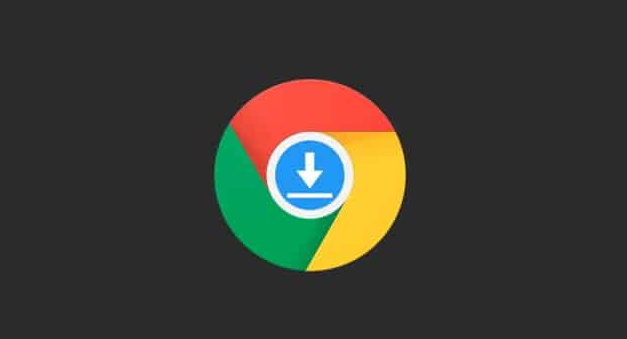
打开电脑桌面上的谷歌浏览器,或者从开始菜单中找到并点击启动。进入浏览器界面后,先将鼠标移至右上角显示三个点的菜单按钮并点击。在展开的选项中选择“设置”,进入设置页面。下滑页面找到“高级”选项并点击,继续向下滚动直到看到“下载内容”区域。这里会显示当前下载文件保存的位置,若发现路径异常或空白,说明可能存在配置错误导致路径丢失。
若需重新指定默认下载位置,可点击“下载内容”旁边的“更改”按钮。在弹出的文件资源管理器窗口中,选择新的存储文件夹并确认保存。例如将路径改为D盘或其他常用磁盘分区,确保新位置具有足够的可用空间且便于后续查找管理。修改完成后返回浏览器界面,再次检查设置是否生效。
当遇到已删除文件需要恢复的情况时,可通过多种方式尝试找回数据。如果刚刚误删不久,立即按下键盘快捷键Ctrl+Z撤销上一步操作,此时被删除的文件会出现在原下载文件夹中。或者右键单击下载文件夹空白处,选择“撤消删除”选项进行快速还原。这种方法仅适用于短时间内未执行其他操作的场景。
对于彻底删除的文件,建议优先查看电脑回收站。双击桌面回收站图标打开后,找到目标文件并右键选择“还原”,文件会自动回到原始保存位置。用户可在新的下载路径下查看恢复结果。若回收站内未找到所需文件,则进入Windows系统的Temp临时文件夹搜索。通过文件资源管理器输入C:\Windows\Temp路径并回车,逐层查找可能残留的临时下载记录。
部分情况下文件并未真正完成下载流程就因意外中断丢失。此时应回到浏览器内部处理未完成任务。在地址栏输入chrome://downloads进入下载管理页面,滚动列表定位到状态异常的项目,点击对应的“继续”按钮重新建立连接获取完整数据包。此方法尤其适用于网络波动或设备突然断电造成的不完整传输问题。
如果上述常规手段均无法解决问题,可借助第三方工具深度扫描磁盘扇区。如使用傲梅恢复之星这类专业软件,运行程序后选择疑似包含残留数据的分区进行全盘扫描。软件会识别出所有可恢复的文件类型,用户勾选需要恢复的内容并指定新的保存路径即可完成救援。该方案适合应对格式化、病毒破坏等复杂场景下的数据丢失危机。
日常使用中建议定期备份重要下载文件至云存储或其他物理介质,避免单一故障点导致永久损失。同时保持浏览器更新至最新版本,减少因版本兼容性引发的异常现象。通过合理规划下载策略与及时维护数字资产,能够有效降低路径丢失带来的风险。

Google Chrome适配Win10的版本在哪下载
Google Chrome适配Win10的版本在哪下载?本文提供Win10专用版本官方下载地址及安装建议。
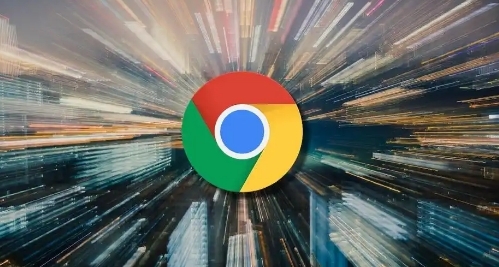
Chrome浏览器如何更改语言设置
教您如何在Chrome浏览器中更改语言设置,让浏览器界面显示您所选择的语言,适配不同的使用需求。
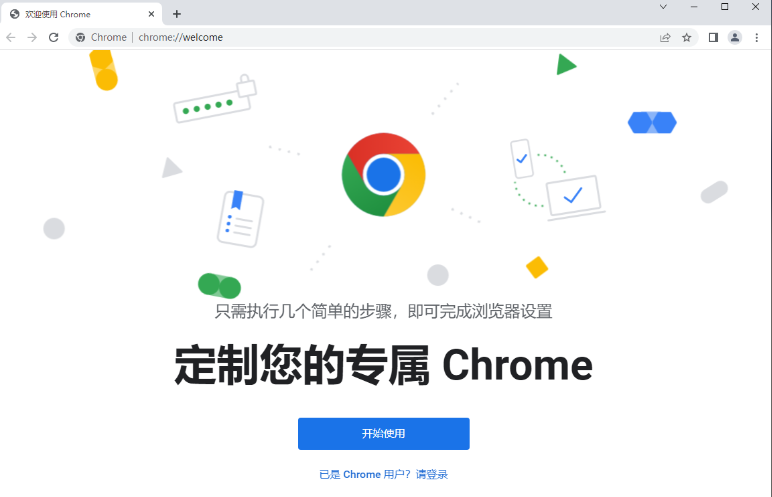
Chrome扩展中的背景脚本和内容脚本有什么区别
本文为大家分享Chrome扩展中的背景脚本和内容脚本有什么区别的内容,了解它们的不同,有助于更好地开发Chrome扩展。
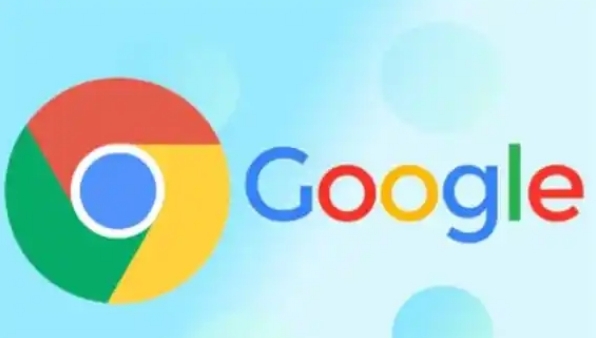
Chrome浏览器如何为特定网站启用通知
讲解了在Chrome浏览器中如何为特定网站设置和启用通知权限,提高交互性。
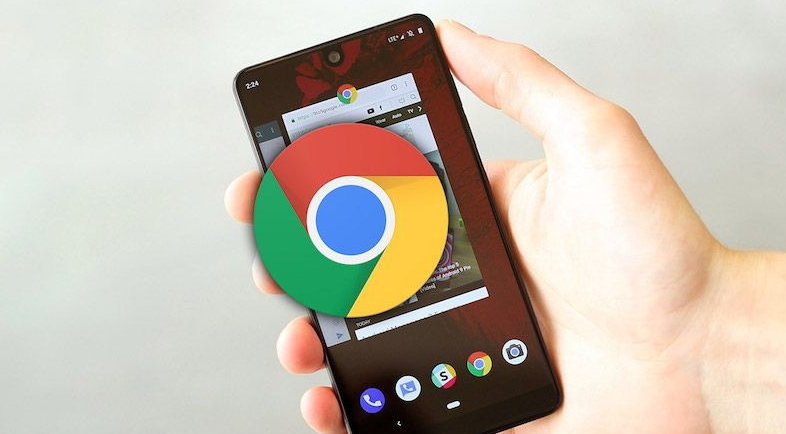
Chrome浏览器下载失败如何修复
Chrome浏览器提供下载失败的修复方法,帮助用户诊断并解决常见下载问题,保障下载任务顺利完成。
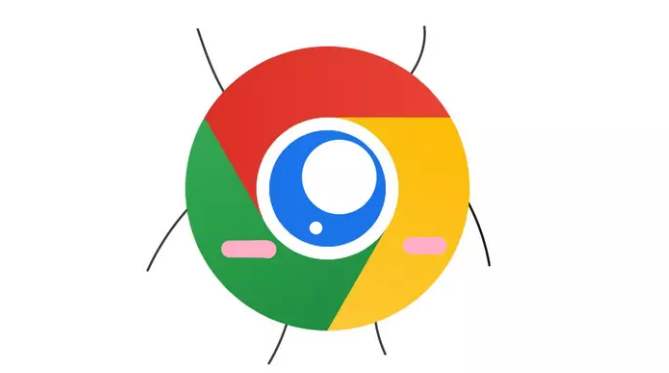
Chrome浏览器插件兼容性问题该如何排查
Chrome浏览器中插件之间可能发生兼容性冲突,导致功能异常。本文梳理排查流程,涵盖禁用测试、插件日志查看等常用修复方法。

如何在国内下载谷歌浏览器
如何在国内下载谷歌浏览器?近日,谷歌官方推送了一款新的谷歌浏览器,即Chrome 83版本。在这个版本中,增加了标签分组和Web NFC支持等新功能。

如何在没有网络的情况下下载Google Chrome浏览器离线安装程序?
每次重装电脑,第一件事就是去谷歌Chrome官网下载安装程序。相信谷歌浏览器也是很多人日常工作或使用的首选。

google浏览器下载失败怎么办
相信大家或多或少的都听过有人说哪个浏览器最好用——谷歌浏览器,谷歌浏览器一款可让您更快速、设计超级简洁,使用起来更加方便的网页浏览器。

如何在谷歌浏览器中打开阅读清单
如何在谷歌浏览器中打开阅读清单?下面就让小编给大家带来谷歌浏览器打开阅读清单详细教程,有需要的朋友快来看看了解一下吧。

Chrome下载慢如龟速,如何提升chrome下载速度?
说到心目中的“最爱”浏览器,小编认为Chrome无疑是大家的“最爱”!说到这,很多人会因为这三点而对Chrome竖起大拇指。

如何在Debian上安装Chrome浏览器
如何在Debian上安装Chrome浏览器?Debian将 Firefox 作为默认的网页浏览器。但这并不意味着你不能在其中安装其他网页浏览器。

谷歌浏览器怎么导入书签?谷歌浏览器书签导入方法
本网站提供谷歌官网正版谷歌浏览器【google chrome】下载安装包,软件经过安全检测,无捆绑,无广告,操作简单方便。

无法在 Chrome 上加载YouTube评论怎么办?<解决方法>
如果您在 Chrome 中使用该平台时遇到无法加载 YouTube 评论的问题,您可以尝试以下八个修复。

最新版谷歌浏览器每次都要设置允许网站使用flash的解决方法
谷歌浏览器每次都要设置允许网站使用flash,并且会跳出一个警告窗口,真的是让人很烦躁,来和小编学习怎么不让浏览器提示这个吧!

Chrome浏览器访问https提示“您的连接不是私密连接”怎么办
Chrome浏览器访问https提示“您的连接不是私密连接”该如何解决,快来学习解决方法!
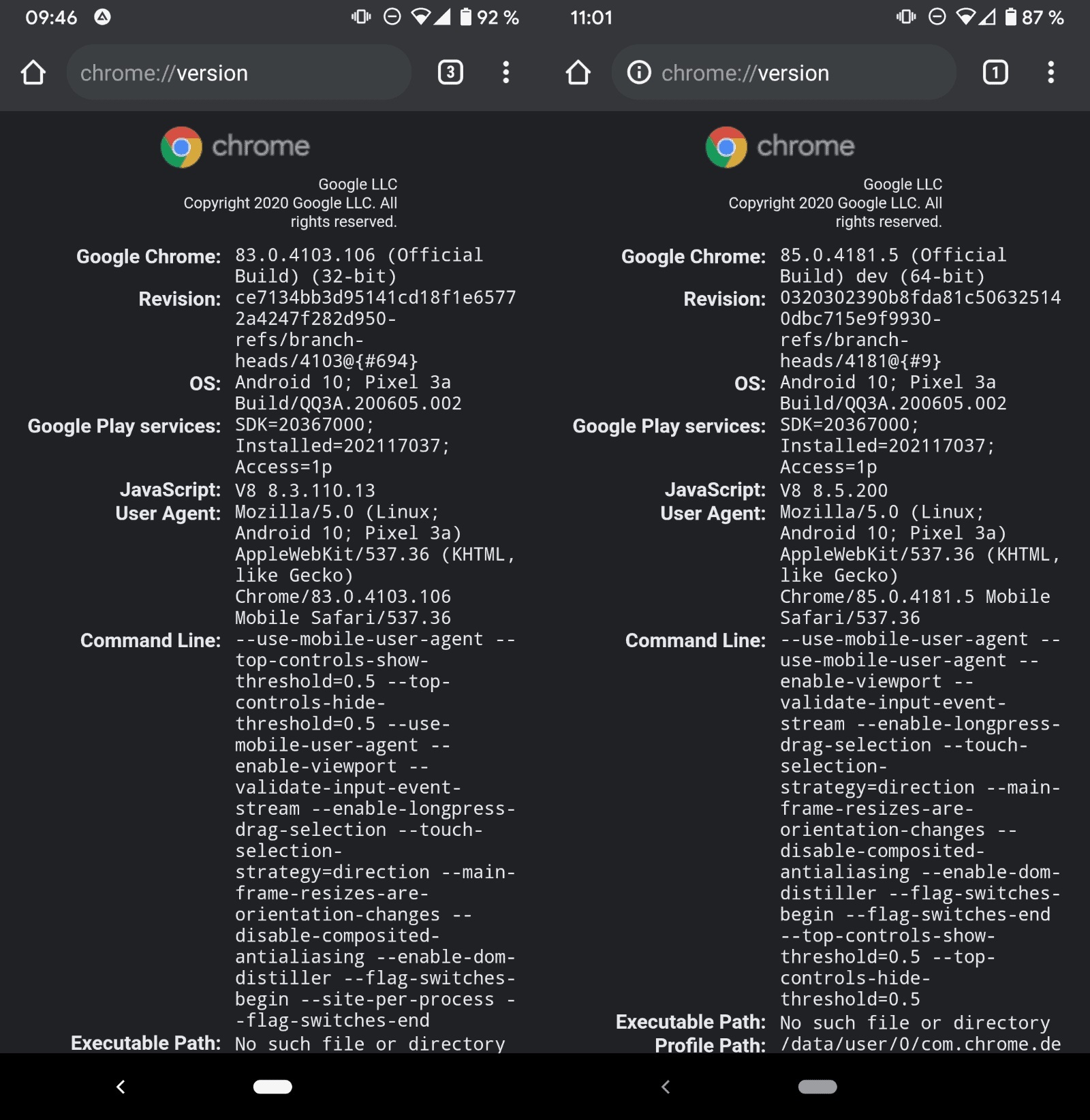
如何检查 Android 上的 Chrome 是 32 位还是 64 位?
谷歌计划在不久的将来将公司 Chrome 网络浏览器在 Android 上的安装从 32 位迁移到 64 位。虽然迁移仅限于运行 Android 10 或更高版本的设备,但它应该会对浏览器的性能和安全性产生积极影响。

如何开启谷歌浏览器flash插件
如何开启谷歌浏览器flash插件?今天小编带来谷歌浏览器开启flash插件方法分享,大家参考下面的步骤操作就可以顺利解决这个问题。





